笔记本做主机外接显示器怎么连接电视,笔记本做主机外接显示器连接电视的详细攻略及操作步骤
- 综合资讯
- 2025-04-06 13:44:33
- 4
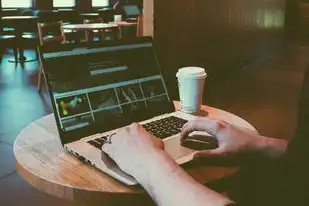
将笔记本作为主机外接显示器连接电视,需先确认两者接口兼容,一般可通过HDMI、VGA或DisplayPort线缆连接,具体步骤:1. 确认接口类型;2. 使用对应线缆连...
将笔记本作为主机外接显示器连接电视,需先确认两者接口兼容,一般可通过HDMI、VGA或DisplayPort线缆连接,具体步骤:1. 确认接口类型;2. 使用对应线缆连接;3. 打开电视和笔记本,在笔记本中找到显示设置,选择“扩展显示”或“连接到外部显示器”,选择电视作为输出设备。
随着科技的发展,笔记本电脑的便携性越来越受到用户的青睐,有时候笔记本电脑的屏幕尺寸较小,可能无法满足我们的使用需求,这时,将笔记本电脑作为主机外接显示器连接电视,就是一个不错的选择,本文将详细介绍笔记本做主机外接显示器连接电视的方法和步骤,希望能帮助到您。
连接方式
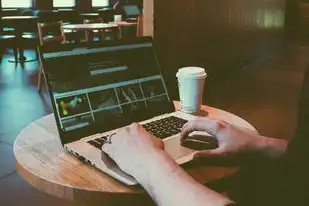
图片来源于网络,如有侵权联系删除
-
HDMI接口:这是目前最常用的连接方式,几乎所有的笔记本电脑和电视都配备了HDMI接口,通过HDMI线将笔记本电脑和电视连接起来,即可实现外接显示器的功能。
-
DVI接口:DVI接口也是一种常见的连接方式,但相比HDMI接口,其传输的视频质量略逊一筹,如果你的笔记本电脑和电视都配备了DVI接口,可以使用DVI线进行连接。
-
VGA接口:VGA接口是早期电脑显示器常用的接口,现在逐渐被HDMI和DVI接口所取代,如果你的笔记本电脑和电视都配备了VGA接口,可以使用VGA线进行连接。
-
USB接口:部分笔记本电脑和电视支持USB接口连接显示器,但这种方式较为少见,且传输的视频质量较差。
连接步骤
-
确认接口:需要确认你的笔记本电脑和电视所支持的接口类型,笔记本电脑和电视至少会配备HDMI接口。
-
准备线材:根据你的笔记本电脑和电视的接口类型,购买相应的线材,如果你的笔记本电脑和电视都支持HDMI接口,那么你需要购买一根HDMI线。
-
连接线材:将一端线材插入笔记本电脑的HDMI接口,另一端插入电视的HDMI接口。
-
设置分辨率:打开电视,进入设置菜单,找到“输入源”或“HDMI”选项,选择相应的HDMI接口,在“分辨率”或“图像设置”中设置合适的分辨率。
-
设置音频输出:如果你的笔记本电脑和电视都支持HDMI音频输出,那么在设置分辨率后,需要将音频输出设置为主机,具体操作如下:

图片来源于网络,如有侵权联系删除
(1)打开笔记本电脑的“控制面板”,找到“硬件和声音”下的“音频”,点击“播放设备”。
(2)在“播放设备”列表中,右键点击“数字输出(HDMI)”选项,选择“设置为默认设备”。
测试连接:完成以上步骤后,打开笔记本电脑,即可在电视上看到外接显示器的画面,你可以尝试播放视频、运行游戏或进行其他操作,以测试连接是否正常。
注意事项
-
确保线材质量:选择正规渠道购买线材,确保线材质量,避免因线材问题导致连接不稳定。
-
调整分辨率:根据电视的屏幕尺寸和分辨率,选择合适的分辨率,以获得最佳的显示效果。
-
注意音频输出:如果你的笔记本电脑和电视都支持HDMI音频输出,确保将音频输出设置为主机。
-
更新驱动程序:确保笔记本电脑和电视的驱动程序更新到最新版本,以获得更好的兼容性和稳定性。
将笔记本电脑作为主机外接显示器连接电视,是一种简单、实用的方法,通过以上步骤,你可以在电视上享受到更大的屏幕和更好的显示效果,希望本文能对你有所帮助。
本文链接:https://www.zhitaoyun.cn/2020544.html

发表评论